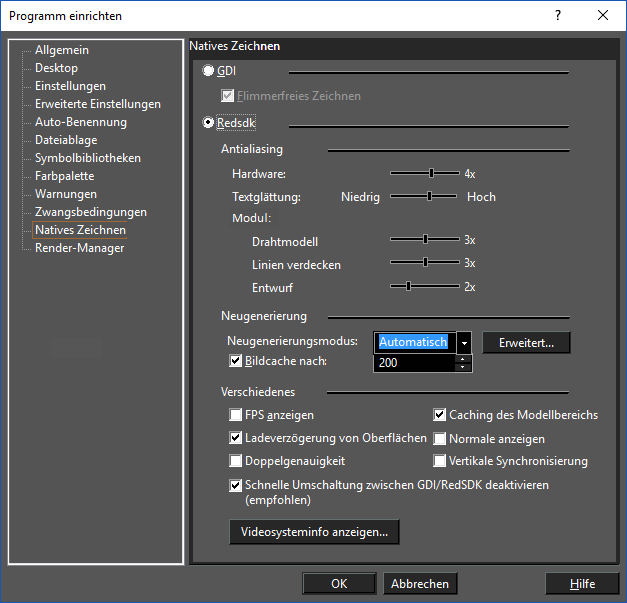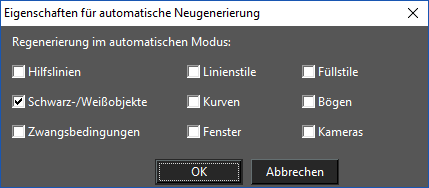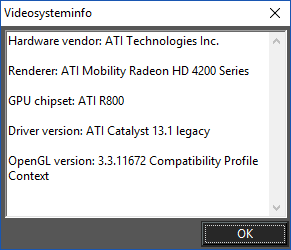Natives Zeichnen
Nur von TurboCAD Professional & Platinum unterstützt
Menü: Optionen, Natives Zeichnen
Im Dialogfeld Natives Zeichnen können Sie angeben, welches 2D-Anzeige-/Zeichenmodul verwendet wird. Dabei können Sie zwischen der Standardeinstellung Redsdk und GDI wählen. Redsdk ist ein OpenGL-beschleunigtes Zeichnungsmodul, das die Zeichnungsgeschwindigkeit von 2D-Objekten erheblich erhöhen kann. GDI verwendet die standardmäßige Windows-CPU-basierte Zeichentechnologie und CPU-basierte OpenGL-Hardwarebeschleunigung.
GDI-Optionen
Flimmerfreies Zeichnen: Wenn diese Option aktiviert ist, verläuft das Neuzeichnen von Objekten flüssiger, allerdings kann dies das Zoomen und Schwenken geringfügig verlangsamen.
Redsdk-Optionen
Antialiasing
Hardware: Erstellt einen Antialiasing-Effekt für 2D-Grafikelemente. Die verfügbaren Werte sind: Aus, 1x, 2x, 4x, 8x, 16x. Das Einschalten sorgt für eine flüssigere Anzeige, verringert jedoch die Geschwindigkeit.
Textglättung: Das Einschalten sorgt für eine flüssigere Anzeige, verringert jedoch die Geschwindigkeit.
Modul:
- Drahtmodell: Stellt das Antialiasing des Moduls für den Modus Drahtmodell ein. Bereich: [1-5]. Standardeinstellung: 1. Diese Option ist aktiviert, wenn Redsdk aktiviert ist.
- Linien verdecken: Stellt das Antialiasing des Moduls für den Modus Linien verdecken ein. Bereich: [1-5]. Standardeinstellung: 2. Diese Option ist aktiviert, wenn Redsdk aktiviert ist.
- Entwurf: Stellt das Antialiasing des Moduls für den Modus Grob rendern ein. Bereich: [1-5]. Standardeinstellung: 2.
Neugenerierung:
Neugenerierungsmodus: Zur Leistungsverbesserung verzögert Redsdk die Neugenerierung einiger Zeichenelemente während der Bewegung, wie z. B. beim Schwenken oder Zoomen. Sie können eine automatische oder eine manuelle Neugenerierung auswählen. Wenn die manuelle Methode eingestellt ist, werden alle verzögerten Elemente nicht neu generiert, bis Sie <F5> drücken oder Neu generieren oder Neu zeichnen aus dem Menü wählen. Über die erweiterten Einstellungen für die Neugenerierung können Sie auswählen, welche Elemente optimiert werden sollen.
Bildcache nach: Gibt die Größe (in MB) an, nach der gerenderte Bilder zwischengespeichert werden.
Verschiedenes
FPS anzeigen: Wenn diese Option aktiviert ist, erscheint eine Anzeige in der oberen rechten Ecke des Zeichenbereichs. Diese Anzeige verfolgt die Bilder pro Sekunde (FPS, Frames Per Second) und zeigt die Geschwindigkeit des Redsdk-Zeichenmoduls an.
Caching des Modellbereichs: Speichert die Inhalte des Modellbereichs im Cache, um die Darstellung zu optimieren.
Ladeverzögerung von Oberflächen: Verzögert das Laden von Oberflächen und Objekten bis zum Rendern, um die Speicherverwendung zu optimieren.
Normale anzeigen: Wenn diese Option aktiviert ist, werden Normale auf allen 3D- un Oberflächenobjekten angezeigt. Siehe Normale anzeigen.
Doppelgenauigkeit: Wenn diese Option aktiviert ist, werden alle numerischen Werte mit doppelter Genauigkeit gespeichert. Dies sorgt für größere Präzision und Genauigkeit.
Vertikale Synchronisierung: Sorgt für eine bessere Bildqualität beim Scrollen, könnte jedoch den Speicherverbrauch erhöhen.
Schnelle Umschaltung zwischen GDI/RedSDK deaktivieren (empfohlen): Erlaubt eine schnelle Umschaltung zwischen GDI- und RedSDK-Modi. Wenn diese Option aktiviert ist, wird beim Umschalten zwischen RedSDK und GDI (in beide Richtungen) ein Neustart erzwungen. Dies ist die empfohlene Einstellung. Ist die Option deaktiviert, können Sie ohne Neustart zwischen RedSDK und GDI wechseln, könnten dabei aber auf leichte Anzeigeprobleme stoßen.
Videosysteminfo anzeigen: Ein Klick auf diese Schaltfläche zeigt Informationen über die aktuelle Grafikkarteneinrichtung auf Ihrem Computer an. Wenn Ihr aktueller Treiber für die Videokarte nicht optimal für Redsdk ist, werden Sie aufgefordert, den korrekten Treiber über einen Link in diesem Fenster herunterzuladen. Wenn Sie keinen Download des optimalen Redsdk-Treiber durchführen, wird ein Standardtreiber verwendet.
Hinweise: Redsdk ist abhängig von Videokarten, die OpenGL-Beschleunigung unterstützen und von deren Funktionen. Wenn Sie keine OpenGL-Grafikkarte verwenden, ist es nicht möglich, Redsdk zu benutzen.
Es besteht ein Konflikt zwischen Redsdk und der Aero-Unterstützung von Windows Vista und Windows 7. Wenn Sie Redsdk aktivieren, werden Sie gefragt, ob TurboCAD den Aero-Modus abschalten soll.
Wenn Redsdk aktiviert ist, wird die Einstellung Renderfähige Objekte in den Kameraeigenschaften immer deaktiviert. Die Option Verdeckte Linien unterdrücken wird im Dialogfeld Kameraeigenschaften für alle Optionen außer Drahtmodell aktiviert.